Slack、複数のワークスペースで迷わないテーマ設定
常日頃の部署内・プロジェクトの業務連絡・情報共有は、すっかりメールからSlackに移行しました。
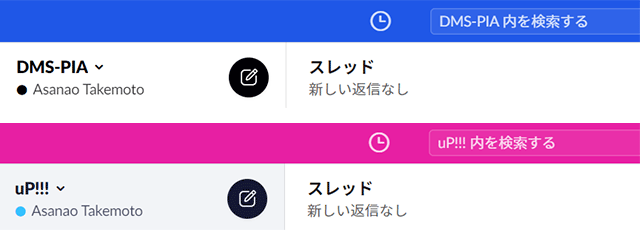
私の場合、PCのブラウザで複数のタブを開き、複数のワークスペースを行き来しています。その際、どの部署、どのプロジェクトのワークスペースなのかが分からず、一瞬立ち止まるときがあります。「この一瞬」がちょっとしたストレス。
ワークスペースごとにテーマカラーを変えると、一瞬の迷いがなくなります。
設定方法は下の通り。
まず、左サイドバーの自分の名前をクリック。すると、ステータスの更新画面が現れます。ここの「環境設定」をクリック。
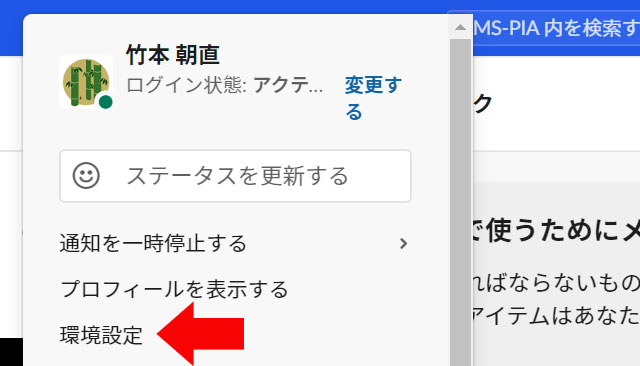
「環境設定」画面が現れます。ここの「テーマ」をクリック。
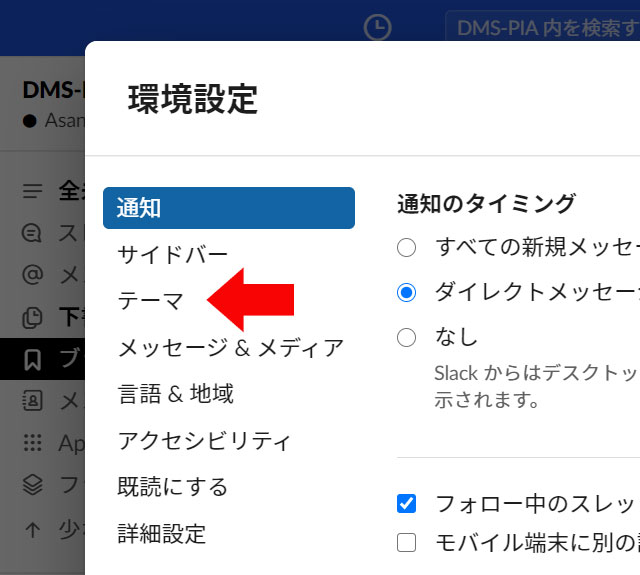
「テーマ」変更画面が表示されます。こちらでワークスペースに合ったテーマを選択すれば完了です。
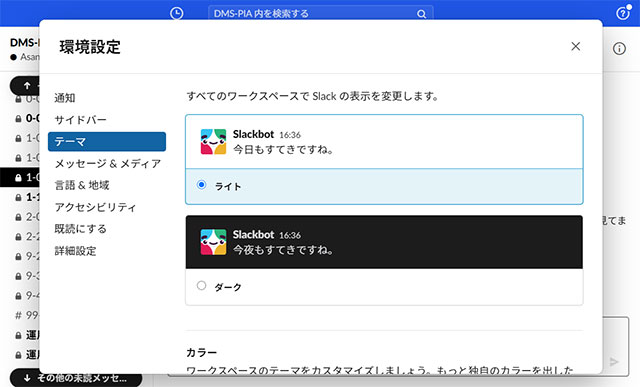
「クリーンでミニマル」「暗くドラマチック」「明るく陽気」等のテーマカテゴリがありますが、一つのテーマカテゴリの中でカラーを変えた方が使いやすそうです。
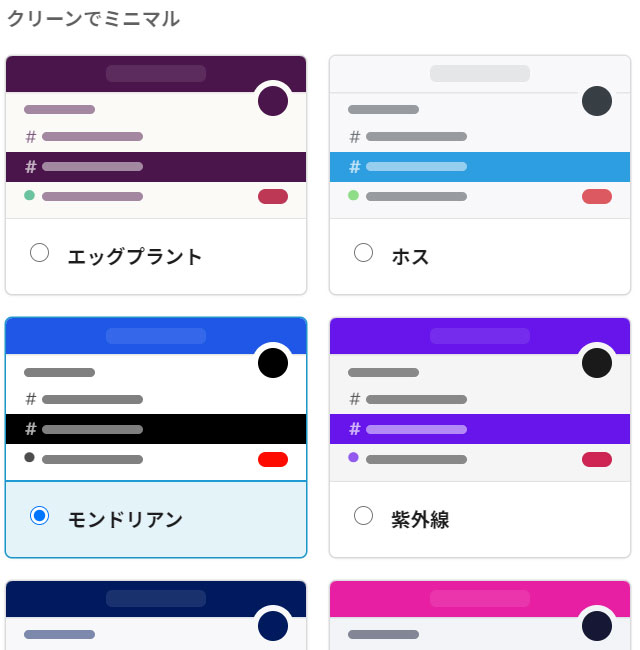
もちろん、自分好みのカスタムテーマも作成できます。
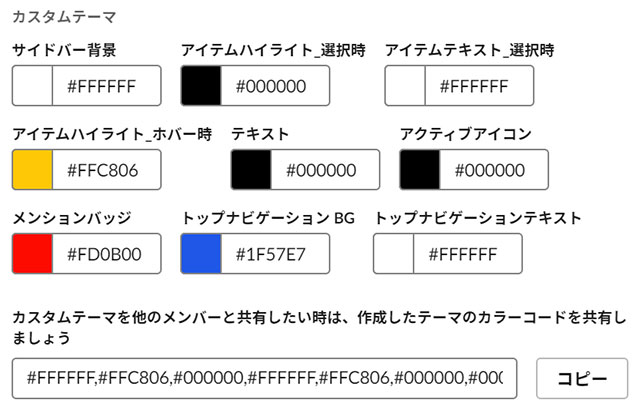
コーポレートカラー、プロダクトのロゴカラーに合わせると視認性が高まりますね。ぜひに。







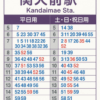
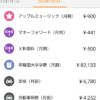




ディスカッション
コメント一覧
まだ、コメントがありません